本篇文章,我们着重概述一下如何去申请权限。
问大家一个问题,向用户进行权限授权,是哪种授权方式呢?显然谜底就在谜面上,采用的是user_grant(用户授权)方式,当应用进行申请user_grant权限时,有以下两个步骤是必须要完成的。
1、在module.json5配置文件的requestPermissions标签中声明权限。
2、将应用中需要申请权限的目标对象与对应目标权限进行关联,让用户明确地知道,哪些操作需要用户向应用授予指定的权限。
约束限制
首先第一个,user_grant权限授权必须要让用户清晰知晓,需要在应用运行时,在需要的位置进行权限申请,不可未使用时就申请,比如一个拍照,需要调用系统的相机,不是一进入应用就直接申请,而是等到需要拍照权限的时候,再去申请。
第二个,申请权限的时候,如果用户拒绝授权了,这时是无法再次拉起弹窗的,这时需要正确的引导用户在系统应用“设置”的界面中手动授予权限。
第三个,系统权限弹窗优先级是最高的,不可被遮挡,弹窗信息需要完整展示,以便用户识别并完成授权动作。
第四个,每次要进行权限授权时,首先都必须要检查一下,是否拥有该权限,如果没有再去走申请逻辑。
第五个,如果是在onWindowStageCreate()回调中申请授权时,需要等待异步接口loadContent()/setUIContent()执行结束后或在loadContent()/setUIContent()回调中进行权限申请,否则在Content加载完成前,再申请权限时会调用失败。
权限申请流程
我们以申请相机的权限作为代码案例,看一下权限授权的流程。
1、权限声明
在module.json5中进行配置。
"requestPermissions": [
{
"name": "ohos.permission.CAMERA",
"reason": "$string:reason",
"usedScene": {
"abilities": [
"EntryAbility"
],
"when": "always"
}
}
]
2、检查授权
使用checkAccessToken()异步函数或者checkAccessTokenSync同步函数,检查用户是否已经授予了权限。
/**
*AUTHOR:AbnerMing
*INTRODUCE:校验应用是否被授予权限
*/
private getGrantStatus(permissionName: Permissions): abilityAccessCtrl.GrantStatus {
let atManager: abilityAccessCtrl.AtManager = abilityAccessCtrl.createAtManager()
// 获取应用程序的accessTokenID
let bundleInfo = bundleManager.getBundleInfoForSelfSync(bundleManager.BundleFlag.GET_BUNDLE_INFO_WITH_APPLICATION)
let appInfo: bundleManager.ApplicationInfo = bundleInfo.appInfo
let tokenId: number = appInfo.accessTokenId
//检查权限状态
let grantStatus = atManager.checkAccessTokenSync(tokenId, permissionName)
return grantStatus
}
以上的方法,会返回PERMISSION_GRANTED或PERMISSION_DENIED两个状态:
名称
值
说明
PERMISSION_DENIED
-1
表示未授权。
PERMISSION_GRANTED
0
表示已授权。
3、向用户申请授权
使用requestPermissionsFromUser()函数,来请求相应的权限:
/**
*AUTHOR:AbnerMing
*INTRODUCE:向用户获取权限授权
*/
requestPermissionsFromUser(permissions: Array
let atManager: abilityAccessCtrl.AtManager = abilityAccessCtrl.createAtManager()
atManager.requestPermissionsFromUser(getContext(), permissions)
.then((data) => {
let grantStatus: Array
let length: number = grantStatus.length;
for (let i = 0; i < length; i++) {
if (grantStatus[i] === 0) {
// 用户授权,可以继续访问目标操作
console.log("===用户授权")
} else {
// 用户拒绝授权,提示用户必须授权才能访问当前页面的功能,并引导用户到系统设置中打开相应的权限
console.log("===用户拒绝了授权")
return
}
}
console.log("===权限授权成功")
})
}
检查权限流程:
/**
*AUTHOR:AbnerMing
*INTRODUCE:检查用户权限
*/
checkPermissions() {
let permission: Permissions = "ohos.permission.CAMERA"
let grantStatus = this.getGrantStatus(permission)
if (grantStatus == abilityAccessCtrl.GrantStatus.PERMISSION_GRANTED) {
//已有权限
console.log("===已有权限")
} else {
//申请权限
console.log("===没有权限,需要申请权限")
this.requestPermissionsFromUser([permission])
}
}
运行程序后,就会弹出如下的权限申请弹窗,此弹窗是系统的,不可修改。
4、处理授权结果
如果权限已经授权,在这里可以执行后续的正常功能,如果权限未授权,我们可以继续给用户进行提示,让用户去系统应用“设置”中打开相应的权限,路径是:设置 > 隐私 > 权限管理 > 应用 > 目标应用。
一般我们可以调用requestPermissionOnSetting(),进行权限的二次授权。
/**
*AUTHOR:AbnerMing
*INTRODUCE:二次向用户申请授权
*/
private requestPermissionOnSetting(permissions: Array
abilityAccessCtrl.createAtManager().requestPermissionOnSetting(getContext(), permissions)
.then((data: Array
if (data[0] == abilityAccessCtrl.GrantStatus.PERMISSION_GRANTED) {
//已有权限
console.log("===已有权限")
}
})
}
相关总结
还是那句话,在申请权限的时候,应当严格遵循最小权限原则,结合动态申请和清晰的用户引导,避免给用户带来不好体验,同样,遵循,在使用到权限的时候再去申请,切记,过前进行申请。
写在最后
如果你觉得这篇内容让你有所收获,我想请你帮我三个小忙~
点赞,转发,你们的 『点赞和评论』,是我创造的动力;
关注小编,不定期分享技术知识
同时请期待后续文章ing🚀